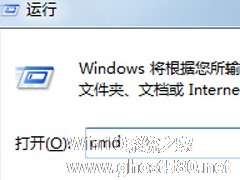-
Win7系统一直提示损坏文件的解决方法
- 时间:2024-04-30 03:13:22
大家好,今天Win10系统之家小编给大家分享「Win7系统一直提示损坏文件的解决方法」的知识,如果能碰巧解决你现在面临的问题,记得收藏本站或分享给你的好友们哟~,现在开始吧!
用户在使用Win7系统的时候,因为操作不当的缘故造成系统文件的损坏,且在右下角一直提示各类文件损坏,下面小编就给大家介绍下Win7使用命令修复受损文件的方法。
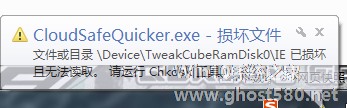
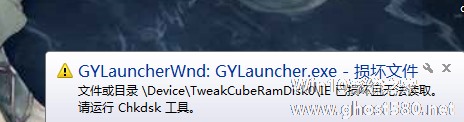
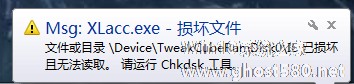
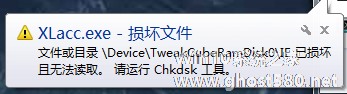
原因:
非法关机或其它原因引起的磁盘受损,请修复一下(每个磁盘都修复一下或只修复C)。
解决方法:
在我的电脑中选中盘符C 后单击鼠标右键选属性,在弹出的驱动器属性窗口中依次选择“工具→开始检查”并选择“自动修复文件系统错误”和“扫描并恢复坏扇区”,然后点击开始,扫描时间会因磁盘容量及扫描选项的不同而有所差异(按上面的方法做后,会弹出一个框,点是,自动关机后在开机进行修复,Win7选按计划磁盘检查按钮)。
硬盘坏道将导致电脑系统文件损坏或丢失,电脑无法启动或死机。硬盘坏道可以采用NDD磁盘工具或Scandisk来修复。
如果故障依旧,请还原一下系统或重装。
Win7系统文件损坏会对用户的操作造成一定的影响,除了使用上面的方法修复外,也可使用第三方工具。
以上就是关于「Win7系统一直提示损坏文件的解决方法」的全部内容,本文讲解到这里啦,希望对大家有所帮助。如果你还想了解更多这方面的信息,记得收藏关注本站~
♂本文*来源Win10系统之家,未经同意不得转载!
相关文章
-

用户在使用Win7系统的时候,因为操作不当的缘故造成系统文件的损坏,且在右下角一直提示各类文件损坏,下面小编就给大家介绍下Win7使用命令修复受损文件的方法。<pstyle="text-al -

Win7系统一直提示盗版怎么办?Win7电脑提示盗版的解决方法
最近常常有用户反映,在Win7系统电脑的右下角总是一直出现“您可能是盗版软件的受害者”的提示,导致电脑只要一重启就会变成黑色背景,这让用户非常烦恼。那么,Win7系统一直提示盗版怎么办呢?下面,我们就一起往下看看Win7电脑提示盗版的解决方法吧!
方法步骤
1、点击开始菜单,在搜索框输入CMD,找到CMD.exe,点击右键,选择以管理员身份运行;
... -

作为每一位办公人员都清楚Word,Excel是Office办公软件中最常使用的两大工具。这虽说简单但也存在不少的问题。最近就有不少有用户反映在Win764位系统中打开文档word编辑好重命名保存后,对此文件再次打开系统时提示“由于模板损坏导致word文件打不开停止工作”的问题。下面就让我们小编教你最快速有效的解决办法!
原因分析:
一般Word无法打开问题,多... -
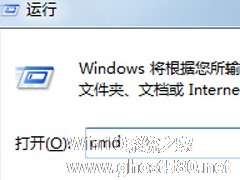
Win7右下角弹出“Awc.exe -损坏文件”提示的解决方法
很多用户对“Awc.exe-损坏文件”这个提示符很陌生,其实它的另一种表现形式是在屏幕的右下角出现黄色感叹号的错误提示窗口。如果遇到这个问题要怎么办呢?下面小编就来教大家在Win7系统中的解决方法。
1.首先同时按下键盘上的win+R快捷键打开电脑的运行窗口,之后在打开的运行窗口中输入cmd并单击回车,这样就可以打开命令提示符窗口了。
2.在打开的命令提示符窗...